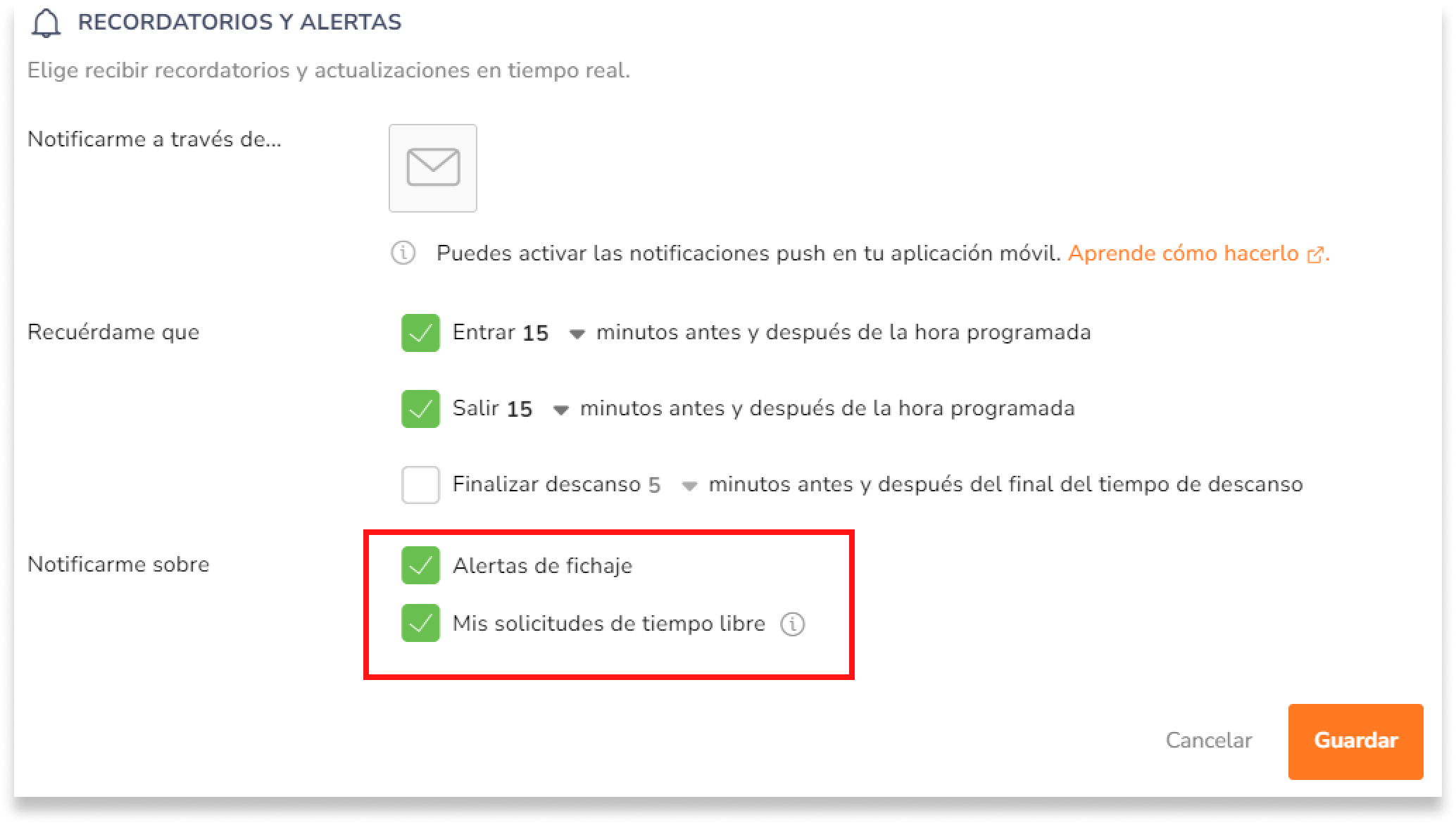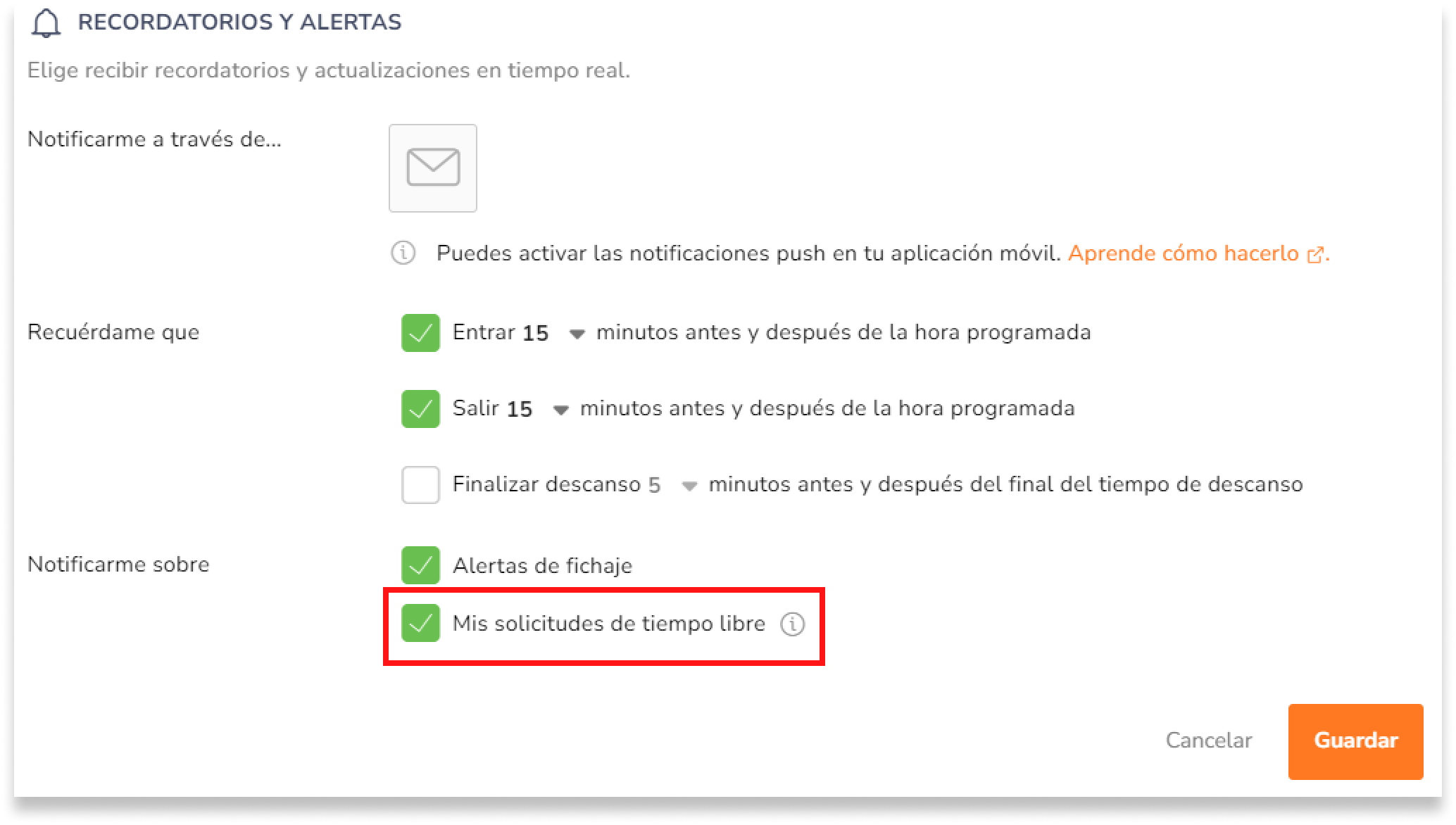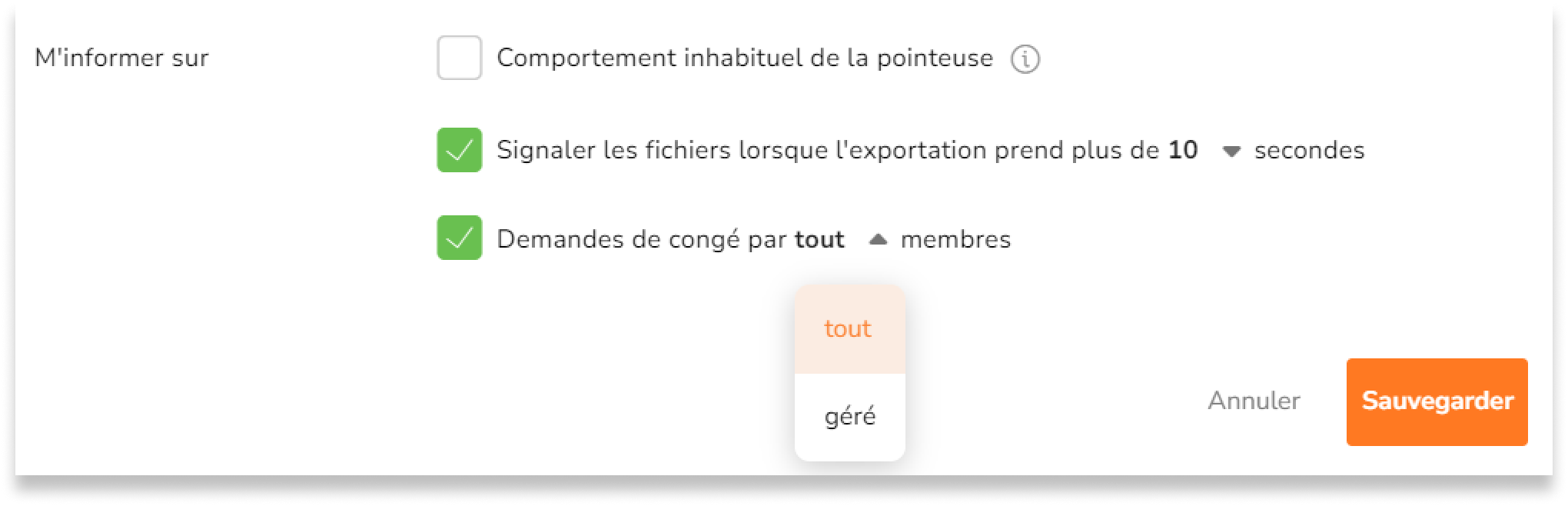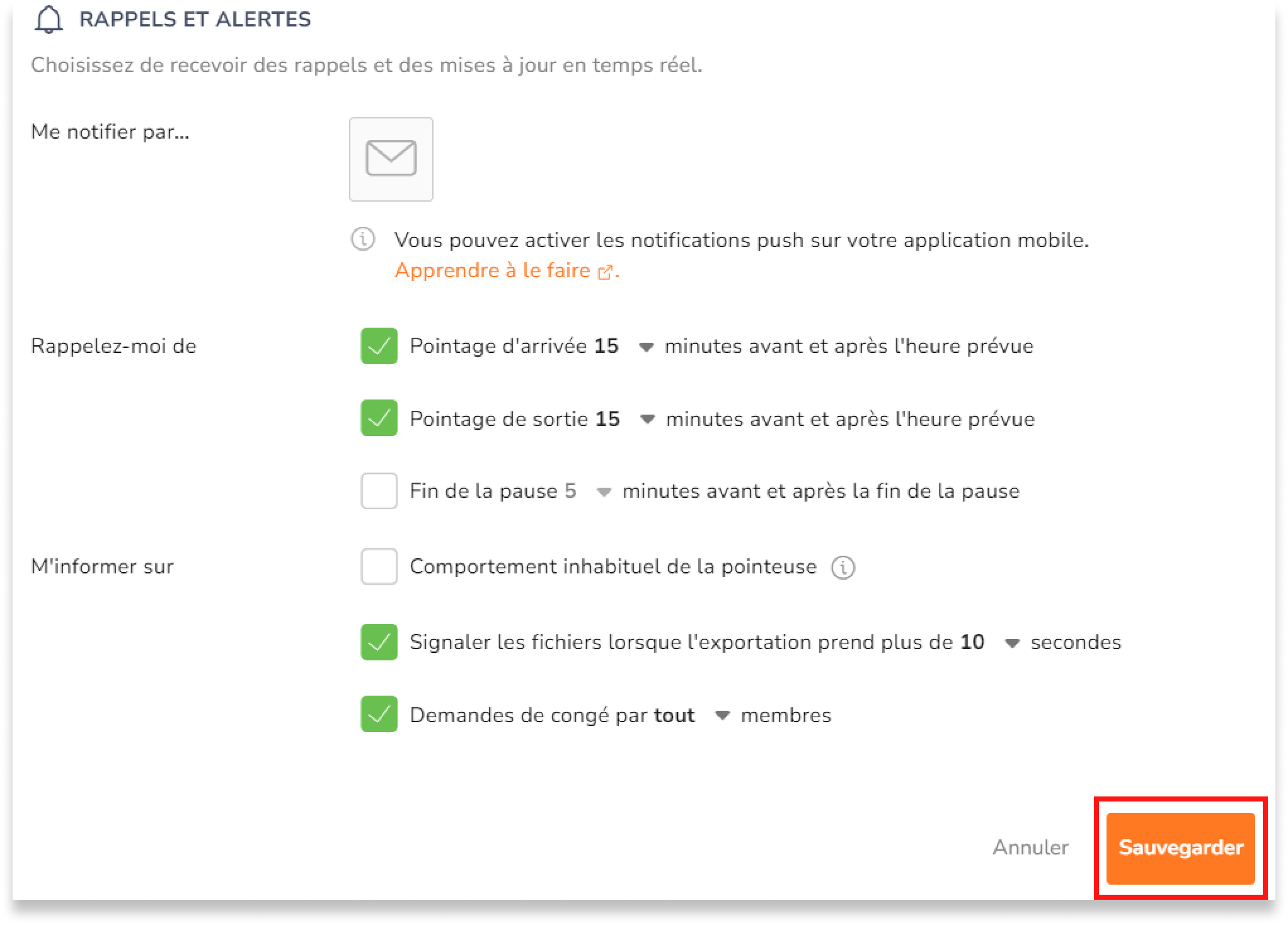Activation des notifications de congés
Recevoir facilement des notifications concernant les demandes de congés et les actions entreprises sur les demandes de congés
En plus de demander et de gérer des congés pour vous-même ou les membres de votre équipe, les utilisateurs de tous les rôles peuvent maintenant recevoir des notifications par email et push liées aux congés avec le logiciel de suivi des congés des employés de Jibble.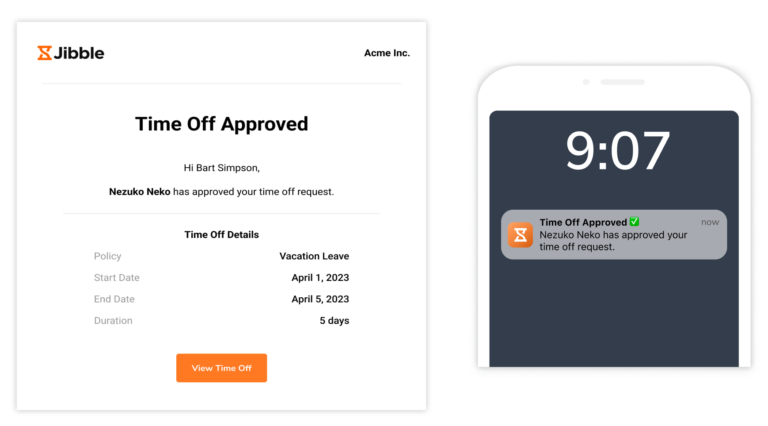
Cet article couvre les points suivants :
Types de notifications de congés
Les types de notifications de congés qu’un utilisateur peut recevoir dépendent de son rôle dans Jibble. Reportez-vous au tableau ci-dessous pour une vue d’ensemble des différents types de notifications d’arrêt de travail :
| Rôle | Notification de congé |
| Propriétaires/administrateurs/managers | Les propriétaires/administrateurs/managers pourront recevoir une notification lorsque :
Les propriétaires et les administrateurs pourront recevoir une notification pour tous les membres de l’organisation, tandis que les managers ne recevront des notifications que pour les membres qu’ils gèrent. |
| Membres | Les membres pourront recevoir une notification lorsque :
|
Activer les notifications de congés
Les notifications de congé peuvent être reçues par e-mail et par notifications push par les utilisateurs de tous les rôles. En fonction de votre rôle dans Jibble, vous pouvez voir différentes options. Lisez la suite pour en savoir plus sur les paramètres applicables à chaque rôle.
Activation des notifications par email :
- Pour activer les notifications de congés par email, accédez à votre compte Jibble via l’application web sur votre ordinateur de bureau ou portable.
- Cliquez sur votre nom dans le coin inférieur gauche et appuyez sur Vos paramètres de compte.

- Faites défiler vers le bas jusqu’à la section Notifications et cliquez sur l’icône en forme de crayon.

- Dans la section Rappels et alertes, cochez la case Demande de congé.
 Remarque : veillez à sélectionner l’icône de l’enveloppe dans la section « Me notifier par… ».
Remarque : veillez à sélectionner l’icône de l’enveloppe dans la section « Me notifier par… ». - Les rôles de manager verront deux paramètres, Mes demandes de congé et Demandes de congé par les membres gérés.

- L’option Mes demandes de congé peut être activée pour recevoir des notifications concernant les actions effectuées sur vos propres demandes de congé.
- Les demandes de congé par les membres gérés peuvent être activées pour recevoir des notifications lorsqu’un membre géré demande un congé ou apporte des modifications à ses demandes de congé.
- Pour les rôles de membre, seul le paramètre Mes demandes de congé est applicable.

- Les rôles de propriétaire et d’administrateur pourront choisir de recevoir des notifications pour tous les membres de l’organisation ou seulement pour les membres gérés en cliquant sur la flèche.

- Cliquez sur Enregistrer.

Activation des notifications push :
Vous pouvez activer les notifications push sur votre appareil mobile via le système d’exploitation de votre appareil. Pour en savoir plus, consultez la rubrique Activer les notifications push.
iOS
- Ouvrez l’application Paramètres de votre téléphone.
- Tapez sur Notifications.
- Recherchez Jibble dans la liste des applications.
- Tapez sur Jibble.
- Basculez l’interrupteur « Autoriser les notifications » pour activer les notifications pour Jibble.
Android
- Ouvrez l’application Paramètres de votre téléphone.
Tapez sur Applications.
Recherchez Jibble dans la liste des applications.
Tapez sur Jibble.
Cliquez sur Notifications.
Basculez l’interrupteur « Autoriser les notifications » pour activer les notifications pour Jibble.
Remarque : Vous pouvez désactiver les notifications push à tout moment en désactivant l’interrupteur des notifications dans les Paramètres de votre appareil mobile.

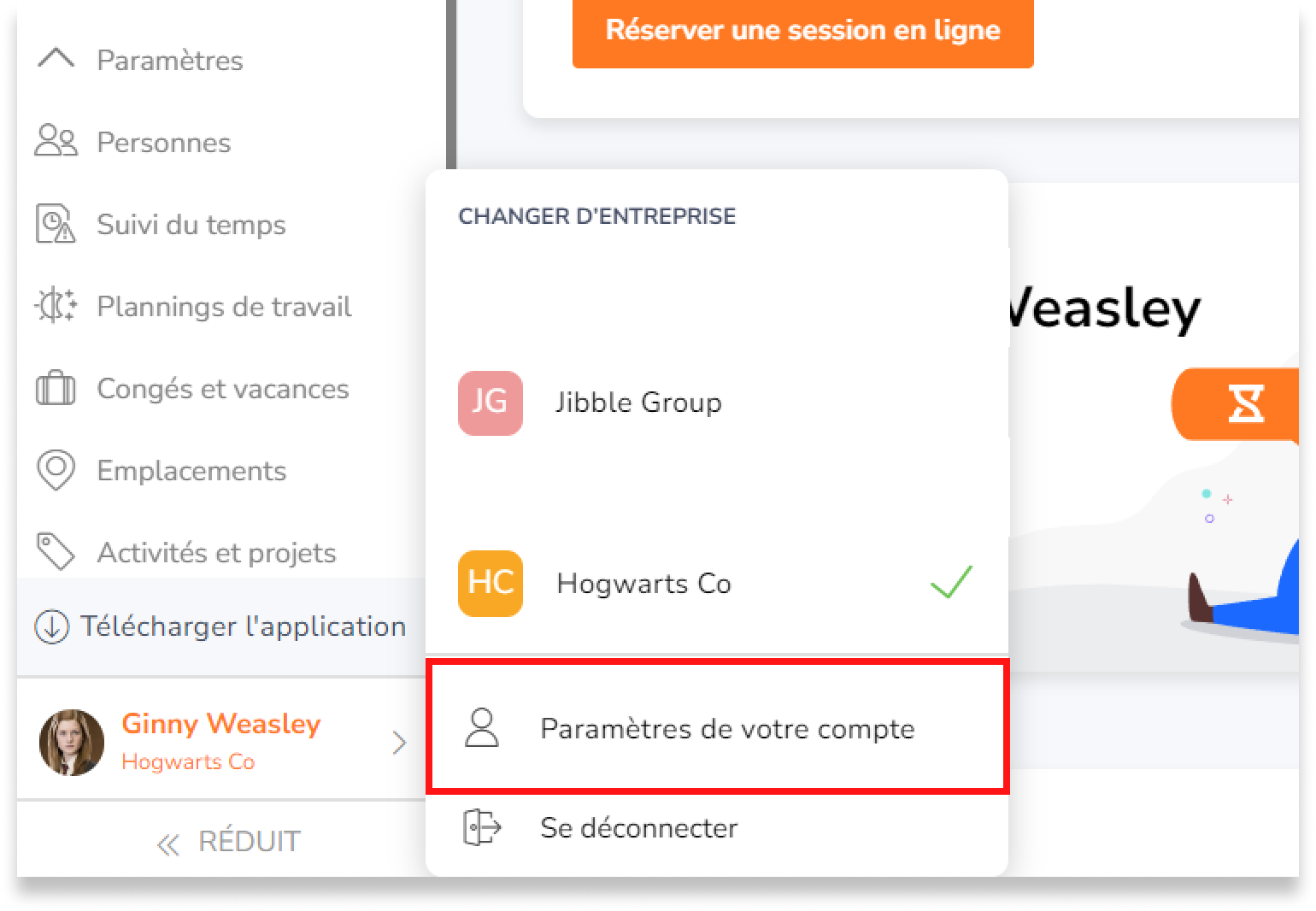
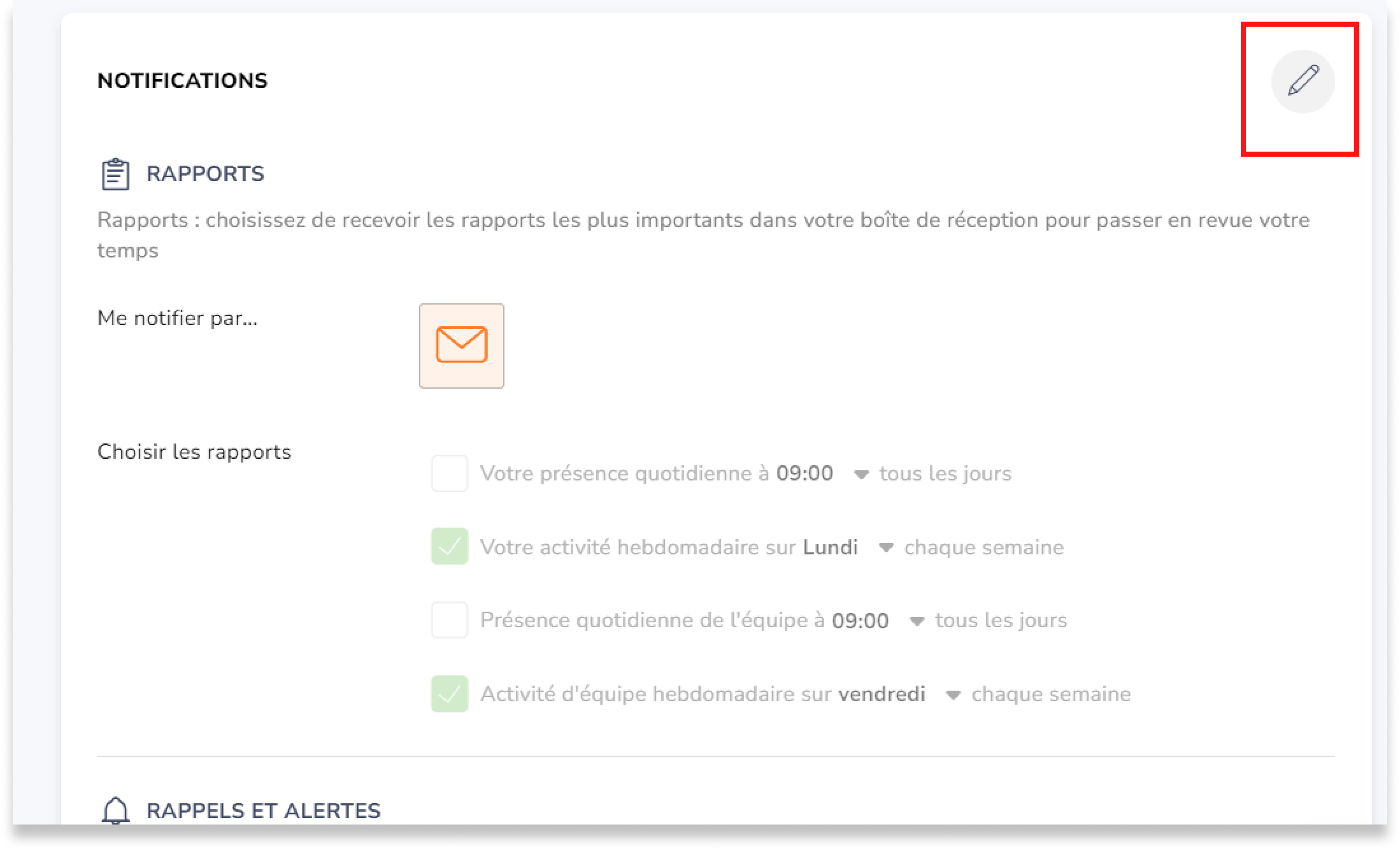
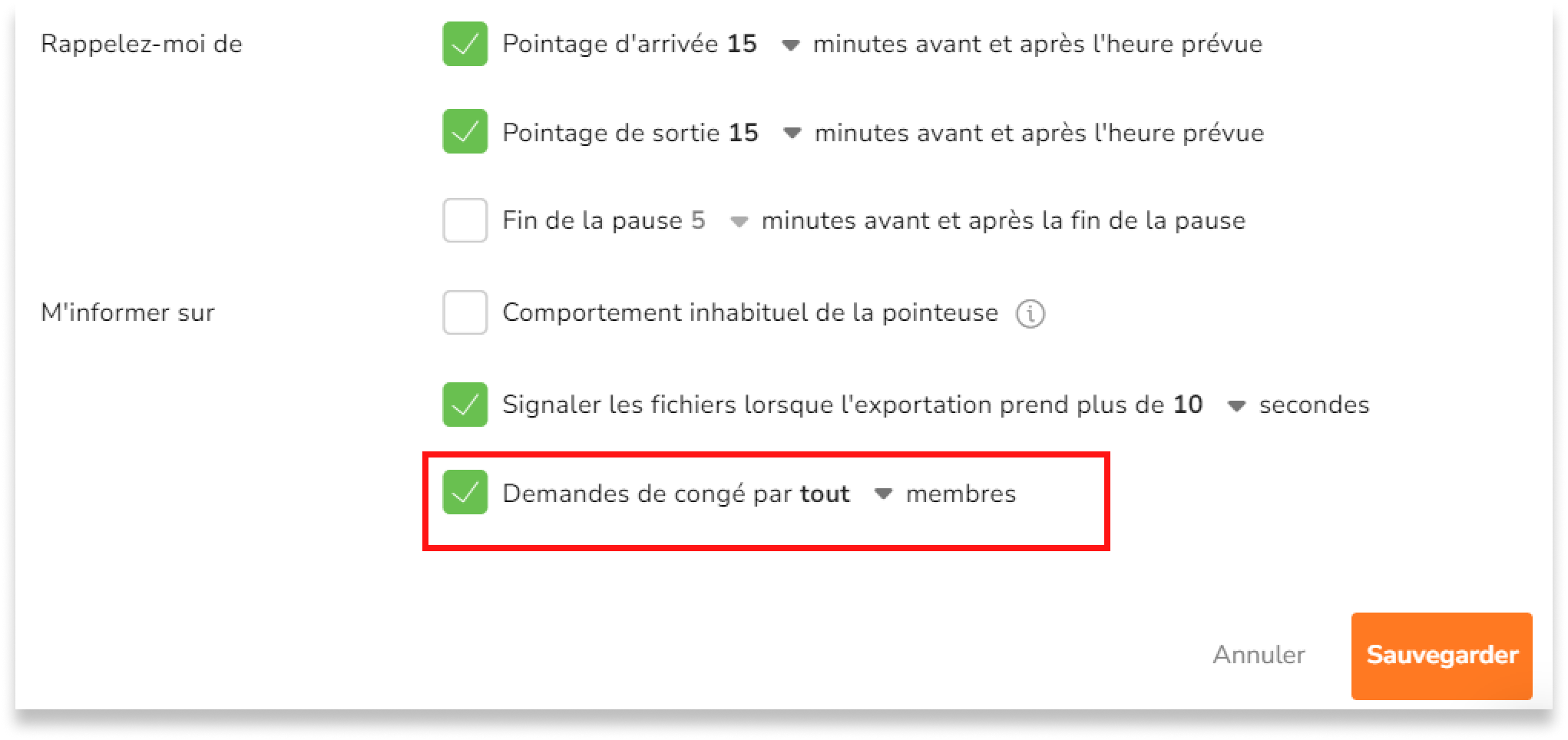 Remarque : veillez à sélectionner l’icône de l’enveloppe dans la section « Me notifier par… ».
Remarque : veillez à sélectionner l’icône de l’enveloppe dans la section « Me notifier par… ».